PDF is het voorkeursformaat voor het delen van documentenonline. Het kan op veel manieren worden beperkt, maar dit formaat bestaat slechts voor één doel; een document correct online weergeven. Als u zich ooit zorgen maakt dat een Microsoft Word-bestand er niet hetzelfde uitziet op het systeem van iemand anders, kunt u het converteren naar een PDF. Het formaat wordt ook gebruikt om diavoorstellingen te delen en kan worden gebruikt voor andere documenttypen en afbeeldingen. Op Windows 10 is er een ingebouwde tool waarmee u bestanden naar PDF kunt converteren.
Deze tool is bedoeld voor bestandsindelingen die kunnen worden geconverteerd naar PDF, u kunt bijvoorbeeld een PNG-afbeelding naar een PDF-bestand converteren, maar u kunt een MP3-bestand niet naar PDF converteren.
Bestanden converteren naar PDF
Open het bestand dat u naar PDF wilt converteren en tik opde Ctrl + P-sneltoets of klik met de rechtermuisknop op het bestand en selecteer Afdrukken in het contextmenu. Dit opent het afdrukdialoogvenster. Open de vervolgkeuzelijst Printer en selecteer Microsoft Afdrukken naar PDF.

U kunt het papierformaat en de afdrukkwaliteit selecteren. Klik op Afdrukken en geef het output PDF-bestand een naam.
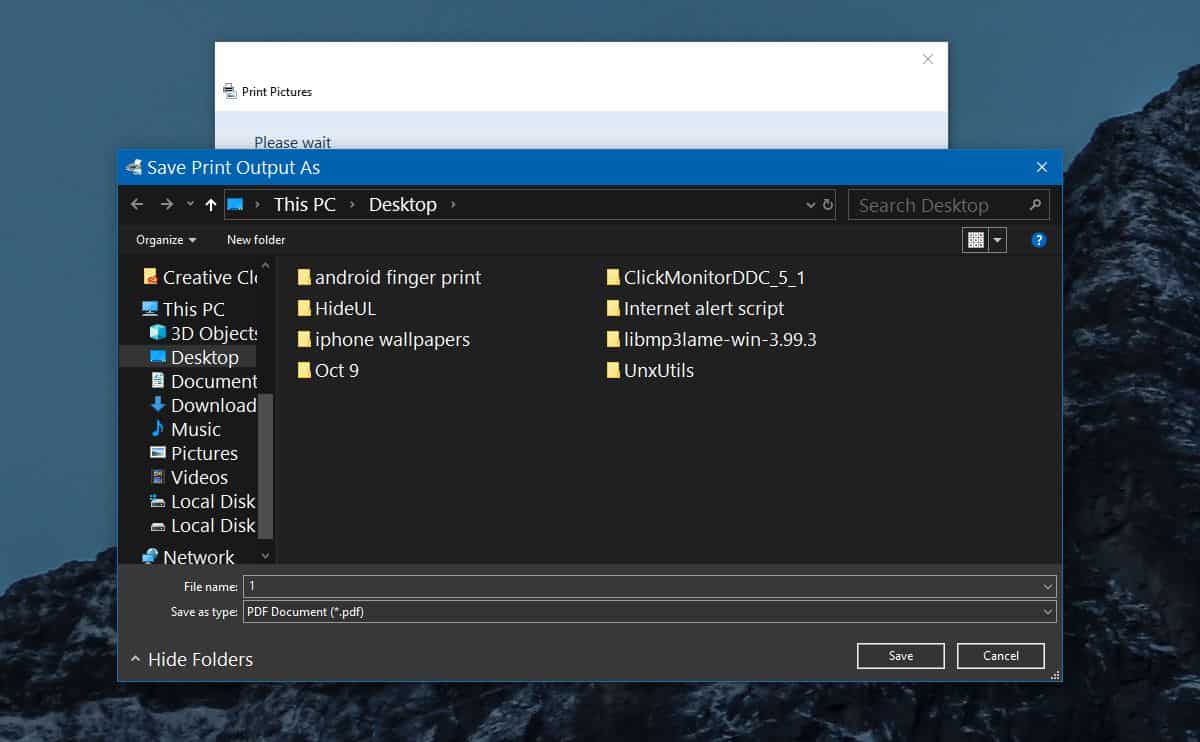
Het duurt even voordat de PDF is gemaakt en als u dat bentAls het gaat om een bijzonder groot bestand, kan dit nog langer duren. Er zijn geen versleutelingsopties, wat betekent dat u het bestand niet met een wachtwoord kunt vergrendelen. Als u een wachtwoord moet toevoegen, moet u een andere app gebruiken om het te converteren, of u kunt het aan een archief toevoegen en in plaats daarvan een wachtwoord op het archief toepassen.
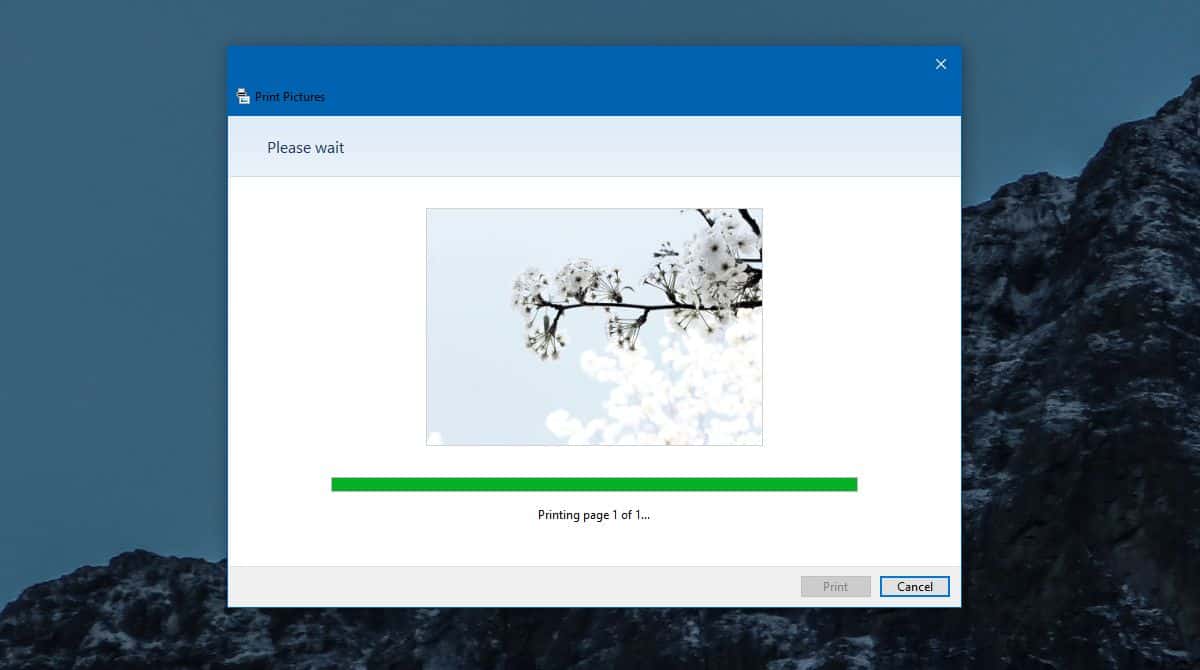
U kunt de Microsoft-print naar PDF-printer niet gebruikenapp om een document met meerdere pagina's te maken, maar als u een document met meerdere pagina's of een lange spreadsheet converteert, heeft het uitvoerbestand meerdere pagina's. Het probeert niet onnodig alles op één pagina te plaatsen. In sommige gevallen, bijvoorbeeld bij het omgaan met een spreadsheet, kunnen de rijen en kolommen worden aangepast en krijgt u mogelijk meer pagina's dan u had verwacht. Als u ooit een spreadsheet hebt afgedrukt, is dit iets dat u waarschijnlijk verwacht.
De opmaak blijft in alle gevallen behouden. Als de app iets verwijdert, schakelt u de optie 'Afbeelding passend maken' uit en zou het probleem moeten zijn opgelost.
Je krijgt niet veel opties om de te beherenkwaliteit van het uitvoerbestand, wat betekent dat u mogelijk een bijzonder grote PDF krijgt. In sommige gevallen kunt u de kwaliteit wijzigen, maar u kunt niet volledig op de optie vertrouwen.













Comments